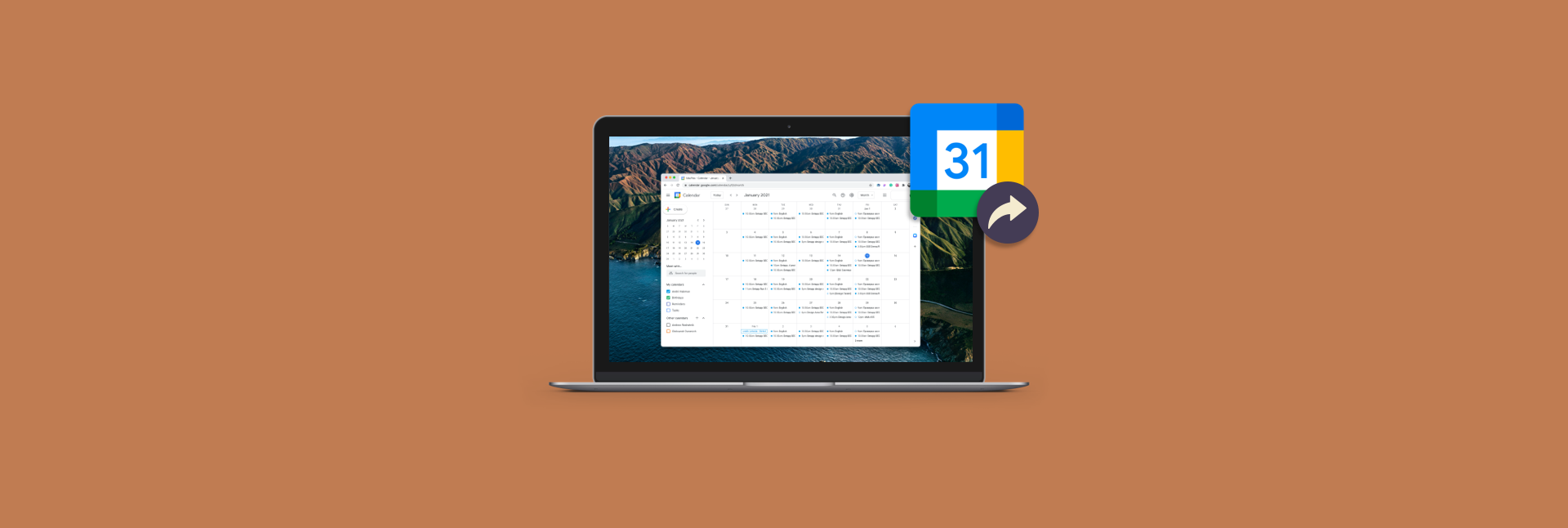Die Planung von Besprechungen und Zusammenkünften kann schwierig sein. Es gibt oft ein langes Hin und Her darüber, wer Zeit hat, wann es für alle am besten ist und wo der beste Platz ist – oder ob man lieber virtuell abhängen sollte.
Da die meisten Menschen Google-Dienste nutzen, könnte eine einfachere Methode darin bestehen, den Google-Kalender mit anderen zu teilen und anderen zu zeigen, wann es für Sie am bequemsten ist! Auf diese Weise können sie sehen, wann Sie verfügbar sind und welche anderen Ereignisse stattfinden, was die Planung von Zeit zum Abhängen erheblich vereinfacht.
Wir zeigen Ihnen, wie Sie den Google-Kalender mit anderen teilen und besprechen einige Kalender-Apps für den Mac, mit denen Sie Ihre Zeit viel einfacher verwalten können, als es eine Web site jemals könnte.
Warum müssen Sie möglicherweise Ihren Kalender teilen?
Sie fragen sich vielleicht: „Warum sollte ich meinen Google-Kalender mit irgendjemandem teilen?“ Das ist eine berechtigte Frage; Wir neigen dazu, unsere Kalender als sehr non-public Portale zu unserem Leben zu betrachten, sodass es bei anderen Angst auslösen kann, einen Blick darauf zu werfen.
Hier sind einige gute Gründe, warum Sie Ihren Kalender mit anderen teilen möchten:
Familienveranstaltungen. Wurden Sie schon einmal von einem Verwandten angesprochen, der Ihnen erzählte, dass er versucht, Zeit für die Feier eines Geburtstages oder eines anderen wichtigen Ereignisses zu finden? Obwohl sie versuchen, respektvoll und achtsam mit Ihrer Zeit umzugehen, kommt es oft zu langen Gesprächen, die auf und ab gehen und Wochen oder länger dauern können. Anstatt eine Uhrzeit und ein Datum auszuhandeln, erlauben Sie ihnen, einen Blick in Ihren Kalender zu werfen, um zu sehen, wann es für Sie am besten ist.
Die Arbeit wird persönlich. Viele nutzen ihre privaten E-Mails und Pc sowohl zur Verwaltung ihrer Arbeit als auch ihres Privatlebens. Wenn Sie Kollegen oder anderen die Möglichkeit geben, Ihren Kalender einzusehen, können sie Zeit zum Reden finden, ohne besprechen zu müssen, wann das für Sie in Frage kommen könnte!
Sie können mit bestimmten Personen teilen. Sie müssen Ihren Kalender nicht der Öffentlichkeit zugänglich machen. Geben Sie Kalender stattdessen nach Bedarf für bestimmte Personen frei und widerrufen Sie die Berechtigung, sobald diese keinen Zugriff mehr benötigen.
Erstellen Sie maßgeschneiderte Kalender zum Teilen. Sie neigen vielleicht dazu, Ihren Kalender als ein einzelnes Aspect zu betrachten, aber das ist nicht der Fall. Ihr Kalender besteht aus mehreren unterschiedlichen Kalendern; Sie haben wahrscheinlich eines für die Arbeit, eines für den persönlichen Gebrauch und andere aus unterschiedlichen Gründen. Anstatt darüber nachzudenken, wie Sie den Google-Kalender freigeben, erfahren Sie, wie Sie einen Google-Kalender, der einem bestimmten Zweck dient, für diejenigen freigeben, die ihn sehen müssen.
So teilen Sie Ihren Google Kalender
Wie teilt man additionally einen Google-Kalender? Es ist ganz einfach – so geht’s:
-
Besuchen Sie Calendar.google.com in einem beliebigen Webbrowser
-
Melden Sie sich bei Ihrem Google-Konto an, falls Sie noch nicht angemeldet sind
-
Wählen Sie auf der linken Seite des Browserfensters den Kalender aus, den Sie teilen möchten
-
Wählen Sie „Mit bestimmten Personen teilen“
-
Wählen Sie oben im Browserfenster „Personen hinzufügen“.

-
Geben Sie die E-Mail-Adresse der Particular person ein, mit der Sie Ihren Kalender teilen möchten
Hinweis: Um mehr als eine Particular person hinzuzufügen, geben Sie die E-Mail-Adressen einzeln und durch Komma getrennt ein.
-
Wählen Sie die Berechtigungen aus, die die zu Ihrem Kalender hinzugefügten Personen haben sollen

-
Wählen Sie „Senden“, um den Personen auf der Liste einen Hyperlink zu Ihrem Kalender per E-Mail zu senden
Nachdem ich nun weiß, wie ich meinen Google-Kalender freigeben kann, ist es ein guter Zeitpunkt, darüber nachzudenken, ob die Google-Kalender-Web site meinen Anforderungen entspricht. Die Chancen stehen intestine, dass die meisten von uns etwas Leistungsstärkeres als Google Kalender benötigen, und hier kommt BusyCal ins Spiel.
BusyCal verbindet sich mit allen gängigen Kalenderdiensten, einschließlich Google, funktioniert aber nativ auf Ihrem Mac. Sie können Ihren Google Kalender, iCloud und nahezu jede andere von Ihnen verwendete Kalenderplattform verwalten.
BusyCal zeichnet sich durch seine Fähigkeit aus, schnell einen Überblick über Ihr geschäftiges Leben und mehrere Kalender zu erhalten. Es ist einfach, Elemente in einer Tages-, Wochen- oder Monatsansicht anzuzeigen – aber die Listenansicht von BusyCal ist ein herausragender Gewinner für vielbeschäftigte Menschen. Es zeigt Ihnen Ihre Kalenderereignisse in der Reihenfolge an, in der sie stattfinden, und unterteilt sie in Tage, damit Sie nicht den Überblick verlieren.
Sie werden auch die natürliche Spracheingabe von BusyCal lieben. Anstatt Tage und Uhrzeiten aus einer Liste auszuwählen, geben Sie einfach den Namen Ihres Ereignisses sowie den Tag und die Uhrzeit ein, an dem es stattfindet, und speichern Sie es dann! All dies kann auch über das praktische Mac-Menüleistensymbol von BusyCal erledigt werden.

So zeigen Sie einen freigegebenen Google Kalender an
Nachdem ich nun die Frage „Wie teile ich meinen Google-Kalender“ beantwortet habe, ist es an der Zeit, darüber zu sprechen, wie man einen Kalender anzeigt, mit dem jemand etwas teilt Du.
Wie oben erwähnt, wird beim Teilen eines Google-Kalenders mit jemandem eine E-Mail an diese Particular person (oder mehrere Personen) gesendet. Alles, was sie tun müssen, ist auf die E-Mail zu klicken – aber hier gibt es einen kleinen Trick. Die E-Mail enthält einige verschiedene Hyperlinks, und Sie müssen den richtigen auswählen. So wird es gemacht:
-
Öffnen Sie die E-Mail, die Google im Namen der Particular person sendet, die ihren Kalender mit Ihnen teilt
-
Klicken Sie auf den Hyperlink „Diesen Kalender hinzufügen“.

-
Melden Sie sich bei Google an, wenn Sie im neuen Browserfenster dazu aufgefordert werden
-
Wählen Sie „Hinzufügen“ im Popup-Fenster „Kalender hinzufügen“.

Wer über einen vollen Terminkalender und umfangreiche To-Do-Hear verfügt, sucht möglicherweise nach einem Ort, an dem er sein Leben verwalten kann, und wir glauben, dass NotePlan genau das Richtige für Sie ist. NotePlan kombiniert eine solide Kalender-App mit Notizen, Aufgabenlisten und plattformübergreifender Unterstützung.
NotePlan glänzt mit seiner Markdown-Unterstützung, was Energy-Person zu schätzen wissen. Mit ein paar einfachen Tastaturbefehlen haben Sie die Möglichkeit, detaillierte, kontextbezogene Notizen zu erstellen, die das Erledigen von Aufgaben einfacher denn je machen. Das Beste daran ist, dass Ihr Kalender und Ihre Notizen alle im selben Fenster nebeneinander angezeigt werden. Kein Suchen und Durchsuchen einer Speisekarte mehr, um das zu finden, was Sie brauchen!
Jedem Tag des Monats ist eine Notiz beigefügt. Sie müssen lediglich den Tag auswählen, für den Sie eine Notiz oder Aufgabenliste erstellen möchten, und mit der Eingabe beginnen! Wenn Sie sich Tastaturkürzel lieber nicht merken möchten, geben Sie einfach „/“ in das Notizfeld ein, um ein Menü mit allen Dingen aufzurufen, die Sie mit NotePlan tun können.

Erstellen Sie ein Google Kalender-Ereignis
Nachdem wir nun wissen, wie man Kalender freigibt und für uns freigegebene Kalender anzeigt, lernen wir nun, wie man Ereignisse erstellt, damit unsere freigegebenen Kalender nicht leer sind!
Dies ist auch einfach zu bewerkstelligen. Hier ist wie:
-
Gehen Sie in einem beliebigen Browser zu Calendar.google.com
-
Wählen Sie oben hyperlinks im Browserfenster die Schaltfläche „Erstellen“.
-
Geben Sie Ihrer Veranstaltung einen Titel, ein Datum und eine Uhrzeit und laden Sie etwaige Gäste ein
-
Geben Sie alle weiteren wichtigen Particulars an, z. B. einen Standort oder einen Google Meet-Hyperlink
-
Wählen Sie „Speichern“

Wer Kalender-Apps zur Verwaltung seines Berufs- und Privatlebens nutzt, verfügt wahrscheinlich über mehrere Kalender mit allen möglichen Terminen für Anrufe, Besprechungen und andere Ereignisse. Es kann schwierig sein, alles zu verstehen, weshalb Meeter wichtig ist.
Meeter ist keine herkömmliche Kalender-App wie BusyCal und kein zentraler Knotenpunkt für die Verwaltung von Ereignissen und Aufgabenlisten wie NotePlan. Meter zielt darauf ab, Sie mit Menschen in Verbindung zu halten, indem es einen Blick in Ihre Kalender wirft und die Anrufe und Videokonferenzen findet, an denen Sie teilnehmen möchten.
Meeter befindet sich in der Menüleiste Ihres Mac, bleibt aber nicht untätig daneben. Der Titel ändert sich, um Ihre nächste Veranstaltung widerzuspiegeln, und es verfügt über ein intelligentes Benachrichtigungssystem, das Sie darauf hinweist, sich bei Beginn der Besprechungen anzumelden. Sie können auch eine Favoritenliste mit häufig kontaktierten Personen erstellen, um Ihnen zu helfen, im Laufe des Tages Anrufe zu tätigen und zu beenden.
Die App unterstützt Zoom-, Google Hangouts-, BlueJeans-, Groups-, WebEx- und FaceTime-Anrufe. Wählen Sie zwischen täglichen oder wöchentlichen Ansichten für alle Besprechungsereignisse und steuern Sie, wie sich Meeter bei Anrufen anmeldet (Internet oder native App).

Abschluss
Die meisten von uns verlassen sich auf irgendeine Artwork von Kalender, um in unserem geschäftigen Leben einen Sinn zu finden. Bei virtuellen und persönlichen Treffen sowie Anrufen oder anderen Veranstaltungen kann es im Leben richtig hektisch zugehen. Ohne eine clevere Artwork und Weise, alles in den Griff zu bekommen, werden die Dinge letztendlich durchs Raster fallen.
Deshalb sind NotePlan, Meeter und BusyCal so erstaunlich. Jeder hat einzigartige Stärken und konzentriert sich auf bestimmte Benutzertypen und darauf, wie diese organisiert bleiben müssen. Ganz gleich, was Sie benötigen, mit einer dieser Apps bleiben Sie auf dem Laufenden und bleiben organisiert.
Meeter, BusyCal und NotePlan sind während einer siebentägigen Testversion von Setapp kostenlos verfügbar, einem abonnementbasierten Dienst, der eine umfangreiche Sammlung hochwertiger Apps für Mac-, iPhone- und iPad-Benutzer bietet.
Wenn die Testversion endet, kostet der Zugriff auf den vollständigen Setapp-Katalog mit über 240 Apps nur 9,99 $ professional Monat. Wenn Sie Geld sparen möchten, melden Sie sich für den Setapp Household-Plan an und laden Sie drei weitere Personen ein. Jede Particular person erhält ein eigenes Konto und kann Setapp auf zwei autorisierten Geräten nutzen: einem Mac und einem iPhone oder iPad. Anstatt 9,99 $ für jedes Familienmitglied zu zahlen, geben Sie nur 19,99 $ für alle vier Familienmitglieder aus! Übrigens können Sie nicht nur Familienmitglieder einladen, sondern auch Freunde und Teamkollegen. Klingt nach einem tollen Angebot? Melden Sie sich bei Setapp an, wählen Sie Ihren Plan und verabschieden Sie sich von der Mühe, mehrere Apps zu kaufen und einzelne Lizenzen zu verwalten.